Wekan je sustav upravljanja projektima u stilu kanbanaza Linux poslužitelje. Njegova je glavna svrha biti besplatna, otvorena alternativa Trello koju svatko može instalirati. To je slabo održavanje, jednostavan je za upotrebu i vrlo je sličan omiljenim vlasničkim alatima u stilu kanbana. U ovom ćemo vodiču istražiti kako postaviti alat za upravljanje Wekan projektima na vaš Linux poslužitelj. Pokrivat ćemo Snap i instalacijski alat Debian / Ubuntu skripte.
Napomena: Wekanu nije potreban poslužitelj za pokretanje. Slobodno instalirajte ovaj softver na stolno računalo, pod uvjetom da je uvijek uključen i dostupan na mreži.
Snap instalacija
Ako imate poslužitelj i trebate nabavitiWekan aplikacija koja se pokreće, najbolji način da se to postigne je snack izdanjem softvera. Postoji, mnogo razloga, prijelaz na Snap preko, recimo, tradicionalne instalacije izvornog koda. Evo četiri najbolja razloga za puštanje s Snap izdanjem.
Napomena: ako koristite Linux-poslužitelj temeljen na RedHatu, SUSE-u, Arch ili Gentoo i planirate koristiti Wekan, Snap izdanje je vaša jedina opcija, jer instalacijska skripta podržava samo Debian i Ubuntu.
- Snap paketi često su unaprijed konfigurirani, pa nakon instaliranja korisnici ne trebaju postavljati Wekan ili neku od osnovnih tehnologija o kojoj ovisi pokretanje na Linux poslužitelju (PHP, SQL baza podataka itd.).
- Paketi snap i snapd sustav rade na gotovo svakom Linux operativnom sustavu, osiguravajući da će bez obzira na operativni sustav koji koristite - od Ubuntua do Gentooa, on raditi i raditi dobro.
- Snap trgovinu brinu autori filmaUbuntu. Ne možemo jamčiti da to znači da je sve super sigurno, ali to osigurava da svaki paket koji ide tamo ima postupak pregleda, koji će vas zaštititi.
- Paket Wekan Snap u potpunosti je izoliran od ostatka vašeg poslužitelja. Sve što se dogodi unutar Wekanovog snap ostaje tamo i ne može raditi izvan njega.
Prodana na korištenju Snap verzije Wekana? Evo što trebate učiniti! Otvorite terminal, prijavite se na vaš Linux poslužitelj putem SSH-a (ili sjednite na njemu fizički) i steknite korijensku ljusku. Zatim prijeđite na naš detaljni vodič o postavljanju snapda i cjelokupnog Snap paket sustava na vašem računalu. Zatim, kad je sve postavljeno, vratite se na svoju sesiju terminala i unesite sljedeću naredbu da se Wekan projektni menadžer pokrene i pokrene na vašem sustavu!
snap install wekan
Kad je dovršenje instalacije dovršeno, otvorite novu karticu preglednika i unesite sljedeću IP adresu za pristup Wekan sustavu upravljanja projektima.
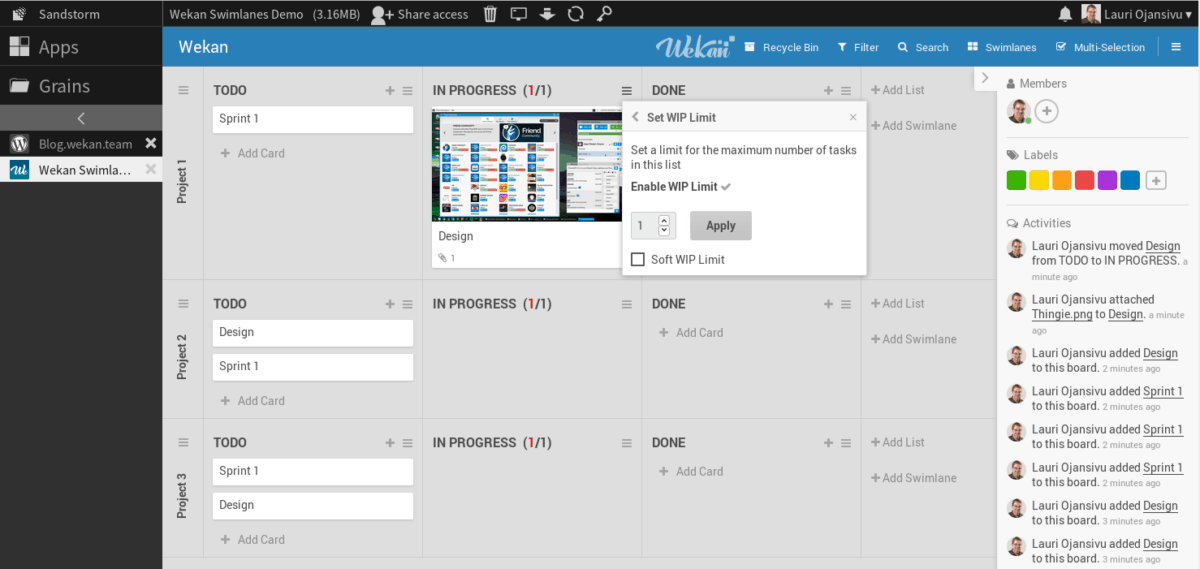
http://ip-address-of-server:8080
Na web stranici Wekan web sučelja kliknite gumb "registriraj" i prijavite se za novi račun. Obavezno uputite druge poslodavce ili članove tima da učine isto.
Ažuriranje Wekana putem Snapa
Trebate ažurirati Wekan? Pokrenite osvježiti naredba. Budite sigurni da redovito osvježujete svoje Snaps, jer softver poslužitelja obično dobiva ažuriranja prilično često.
sudo snap refresh
Uklanjanje Wekana putem Snap-a
Želite li deinstalirati Wekan? Izradite sigurnosnu kopiju podataka o projektu i bilo čega drugog u Wekan softveru koji vam je važan. Zatim pokrenite ukloniti naredba. Imajte na umu da, budući da se bavimo snap paketom, svi će vaši podaci nakon deinstalacije nestati i nema načina da ih vratite.
sudo snap remove wekan
Instalacija skripte
Koristite li Debian ili Ubuntu sličan poslužiteljoperacijski sustav? Želite koristiti Wekan, ali ne želite koristiti izdanje Snap paketa? Srećom po vas, programeri imaju skriptu instalacijske ljuske na GitHubu. To je automatski i instalirat će i postaviti cijeli Wekan sustav na vašem Linux računalu.
Instalacijska skripta nije vidjela punorazvoj u posljednjih nekoliko godina. Unatoč tome, korisnici ga mogu lako koristiti na poslužiteljima sa operativnim sustavima poput Ubuntu 18.04 Server i Debian 9 Stretch. Za korištenje skripte otvorite terminal, steknite korijensku ljusku sa Su ili sudo -s i slijedite dolje navedene upute, korak po korak.
Korak 1: Ažurirajte Linux poslužitelj i instalirajte sve čekajuće nadogradnje.
sudo apt update;sudo apt upgrade -y
ili
sudo apt-get update;sudo apt-get upgrade -y
Korak 2: Instalirajte Git alat sa svojim upraviteljem paketa.
sudo apt install git
ili
sudo apt-get install git
3. korak: Preuzmite najnoviju skriptu automatske instalacije.
git clone https://github.com/wekan/wekan-autoinstall.git
4. korak: Uđite u mapu skripte i pokrenite je da biste instalirali Wekan. Obavezno slijedite upute na zaslonu i pažljivo ih pročitajte.
cd wekan-autoinstall ./autoinstall_wekan.sh
Kada se instalacijska skripta završi, moći ćete pristupiti web-sučelju Wekana otvarajući novu karticu preglednika i u nju unijeti sljedeću adresu.

http://ip-address-of-server:8080
Sada kada imate pristup Wekanu, pronađite gumb "registriraj" na stranici i prijavite se za račun. Imajte na umu da se svi koji žele koristiti vašu Wekan projektnu ploču moraju također prijaviti.








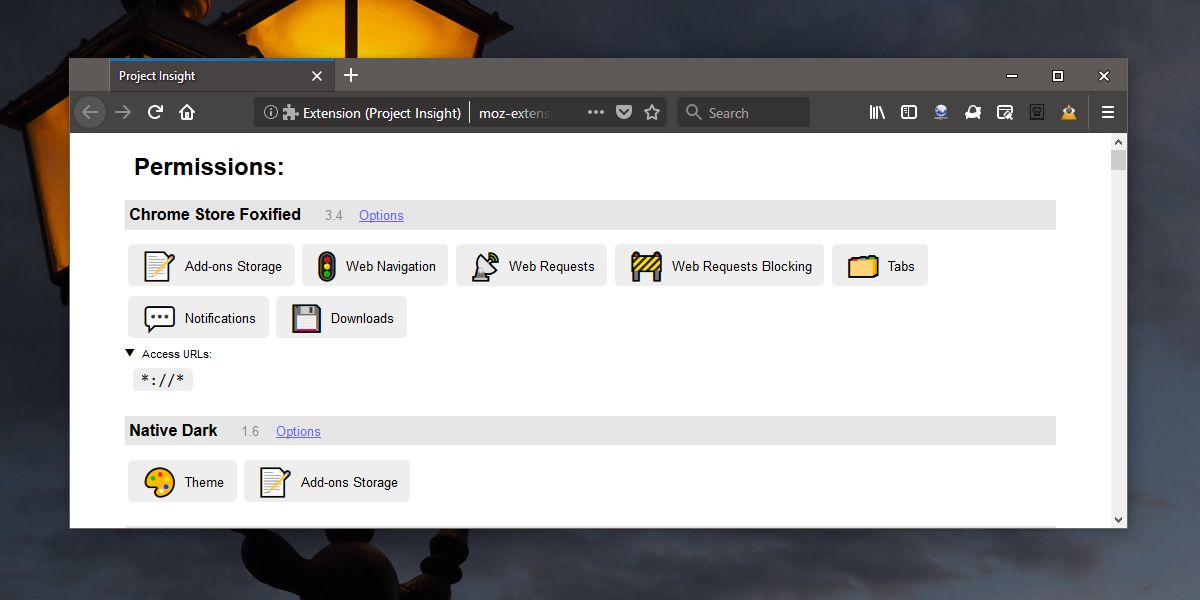




komentari